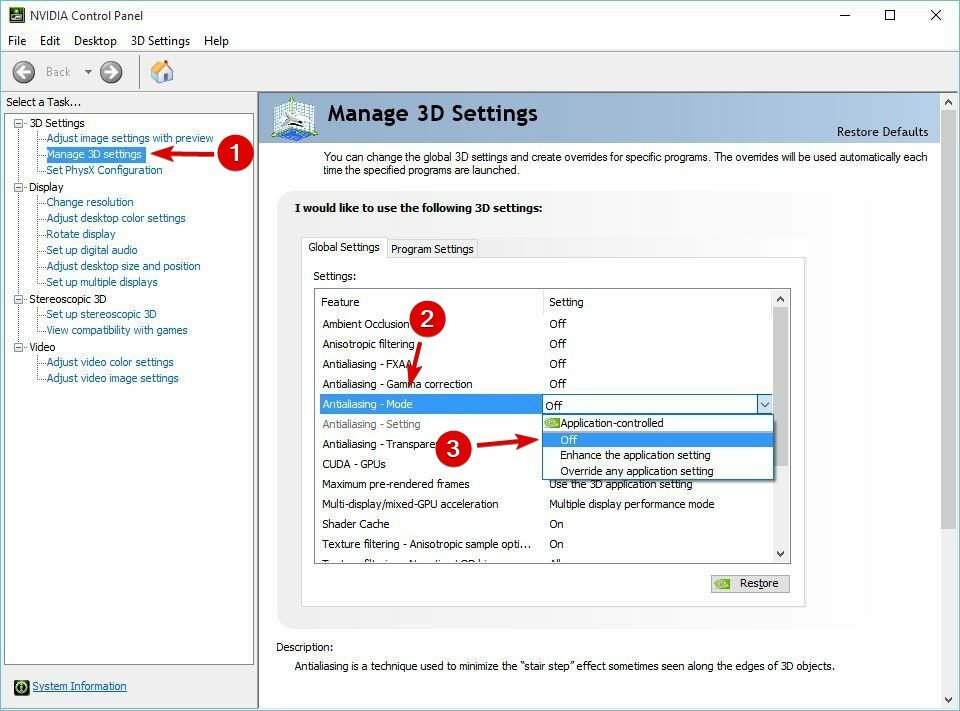- Minecraft 플레이어는 게임을 시작할 때 인터넷 연결 없음 오류가 발생한다고보고했습니다.
- Minecraft 인터넷 연결 문제를 해결하려면 경우에 따라 라우터 / 모뎀을 다시 시작하십시오. 인터넷 연결이 활성화되어있는 것처럼 보일 수 있지만 방해가 될 수 있습니다.
- Minecraft 오류를 수정하는 방법에 대한 더 많은 가이드를 위해 우리는 Minecraft 문제 해결.
- 더 많은 가이드와 수정 사항을 보려면 게임 섹션.

이 소프트웨어는 일반적인 컴퓨터 오류를 복구하고 파일 손실, 맬웨어, 하드웨어 오류로부터 사용자를 보호하고 최대 성능을 위해 PC를 최적화합니다. 3 가지 간단한 단계로 PC 문제를 해결하고 바이러스를 제거하십시오.
- Restoro PC 수리 도구 다운로드 특허 기술과 함께 제공됩니다 (특허 가능 여기).
- 딸깍 하는 소리 스캔 시작 PC 문제를 일으킬 수있는 Windows 문제를 찾습니다.
- 딸깍 하는 소리 모두 고쳐주세요 컴퓨터의 보안 및 성능에 영향을 미치는 문제 해결
- Restoro는 0 이번 달 독자.
전 세계적으로 가장 인기있는 게임 중 하나 인 마인 크래프트, 일부 사용자에게 인터넷 연결 없음 오류가 표시됩니다.
사용자가 연결을 시도 할 때 오류 메시지를 받았다고보고했습니다. 마인 크래프트'에스 서버. 오류 메시지는 인터넷 연결, 사용자가 네트워크 연결 문제가 없다고 주장하지만.
이 가이드에서는 연결 오류를 수정하는 일련의 방법을 제공합니다.
Minecraft 인터넷 연결 문제를 어떻게 해결할 수 있습니까?
- Minecraft 실행기와 컴퓨터를 다시 시작합니다.
- Windows 방화벽 비활성화
- 라우터 / 모뎀을 다시 시작하십시오.
- 계정 재 연결 시도
- 명령 프롬프트를 사용하여 설정 수정
1. Minecraft 런처와 컴퓨터를 다시 시작합니다.
간단하게 들릴 수 있지만, Minecraft 런처 및 / 또는 컴퓨터를 다시 시작하는 것이 고급 수정 사항에 뛰어 들기 전에 가장 먼저 시도해야하는 것입니다.
먼저 런처를 닫고 PC의 전원을 껐다 켜고 Minecraft에 연결해보세요. 서버 다시. 대부분의 경우 인터넷 연결 없음 Minecraft 오류는이 작업을 수행 한 후 수정됩니다.
2. Windows 방화벽 비활성화
때때로, 당신의 방화벽 차단할 수 있습니다 마인 크래프트의 연결 인터넷. 방화벽을 끄고 게임 서버에 연결할 수 있는지 확인하십시오.
방화벽을 끄려면 다음 단계를 따르십시오.
- 제어판 열기
- 딸깍 하는 소리 시스템 및 보안 > 선택 윈도우 방화벽
- 고르다 Windows 방화벽 설정 또는 해제 > Windows Defender 방화벽 끄기 (권장하지 않음)를 선택합니다.
- 딸깍 하는 소리 확인 변경 사항이 저장되었는지 확인합니다.
3. 라우터 / 모뎀 다시 시작
어떤 경우에는 인터넷 연결 활성화 된 것처럼 보일 수 있지만 걸렸을 수 있습니다.
라우터 / 모뎀을 다시 시작하십시오. 이렇게하려면 다음 중 하나를 수행 할 수 있습니다. 단계 :
- 라우터 / 모뎀에서 전원 버튼을 찾아서 눌러 끕니다. 다시 누르면 라우터 / 모뎀이 켜지고 모든 표시등이 열릴 때까지 기다립니다. 또는
- 전원 소켓에서 라우터 / 모뎀을 분리했다가 다시 연결하기 만하면됩니다. 연결을 테스트하기 전에 모든 표시등이 켜질 때까지 기다리십시오.
4. 계정 재 연결 시도
계정에서 로그 아웃하고 다시 로그인하는 것은 다시 방법새로운 프로필 인증.
Performing thi의 간단한 작업은 계정이 서버에 연결되고 인터넷 연결이없는 Minecraft를 제거하는 데 도움이 될 수 있습니다. 에러 메시지.
5. 명령 프롬프트를 사용하여 인터넷 설정 새로 고침
많은 사용자에게 작동하는 것으로보고 된 또 다른 솔루션 descr입니다다음과 같이 ibed :
- 시작 버튼> 입력 cmd 검색 창에서
- Right- 클릭 에 명령 프롬프트 > 선택 관리자 권한으로 실행
- 유형 netsh winsock 재설정 카탈로그 명령 프롬프트에서> 키보드에서 Enter 누르기
- 컴퓨터를 다시 시작하고 연결을 시도하십시오.일에 노래e Minecraft 서버 다시
이것은 수정을위한 가장 효율적인 솔루션이었습니다. 마인 크래프트의 서버 연결 문제입니다. 다른 작동하는 솔루션을 알고 있으면 자유롭게 공유하십시오. 코멘트 아래 섹션.
 여전히 문제가 있습니까?이 도구로 문제를 해결하세요.
여전히 문제가 있습니까?이 도구로 문제를 해결하세요.
- 이 PC 수리 도구 다운로드 TrustPilot.com에서 우수 등급 (이 페이지에서 다운로드가 시작됩니다).
- 딸깍 하는 소리 스캔 시작 PC 문제를 일으킬 수있는 Windows 문제를 찾습니다.
- 딸깍 하는 소리 모두 고쳐주세요 특허 기술 문제를 해결하는 방법 (독자 전용 할인).
Restoro는 0 이번 달 독자.
자주 묻는 질문
연결에 문제가있을 수 있습니다. Minecraft를 연결하려면 위에 표시된 솔루션을 따르십시오..
예, 세계와 세이브가 로컬에 저장되므로 싱글 플레이어 모드에서 오프라인으로 Minecraft를 플레이 할 수 있습니다. 서버에 연결하려면 인터넷 연결이 필요하지만 게임이 연결되지 않는 경우이 가이드가 문제를 진단하고 해결하는 데 도움이됩니다.